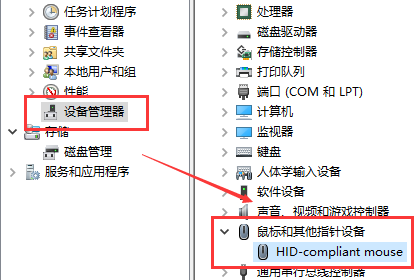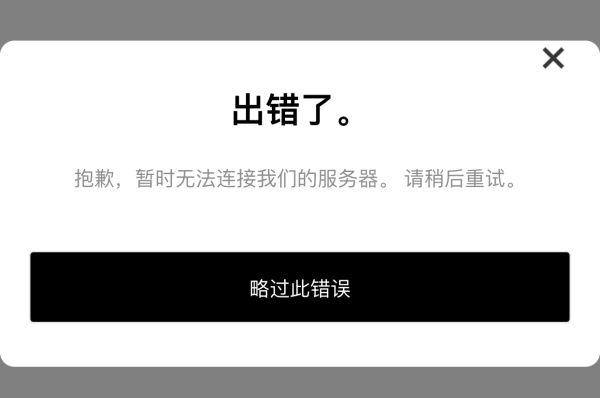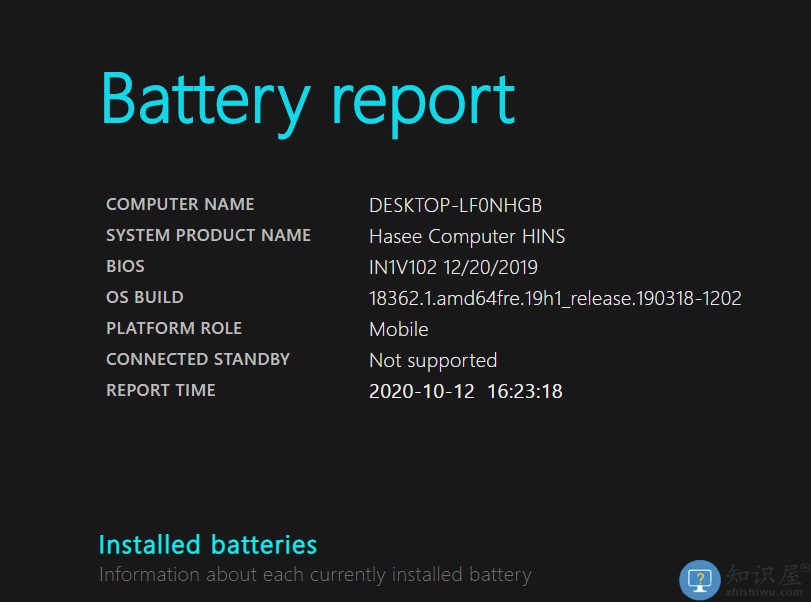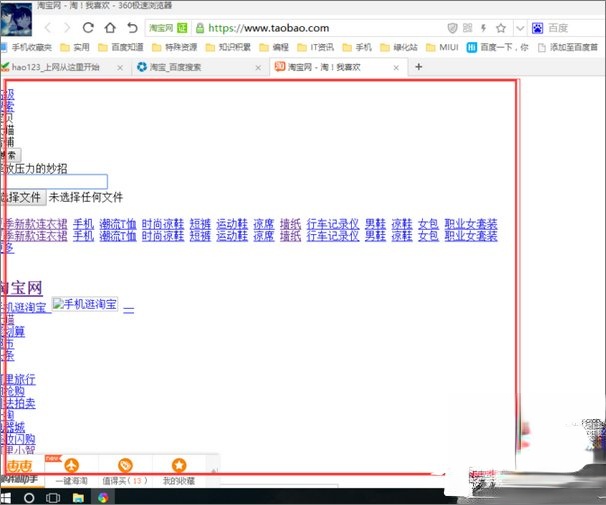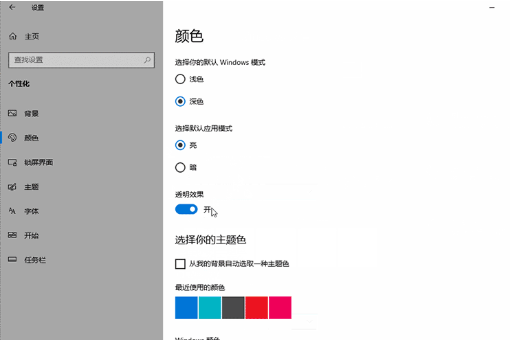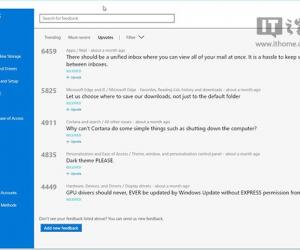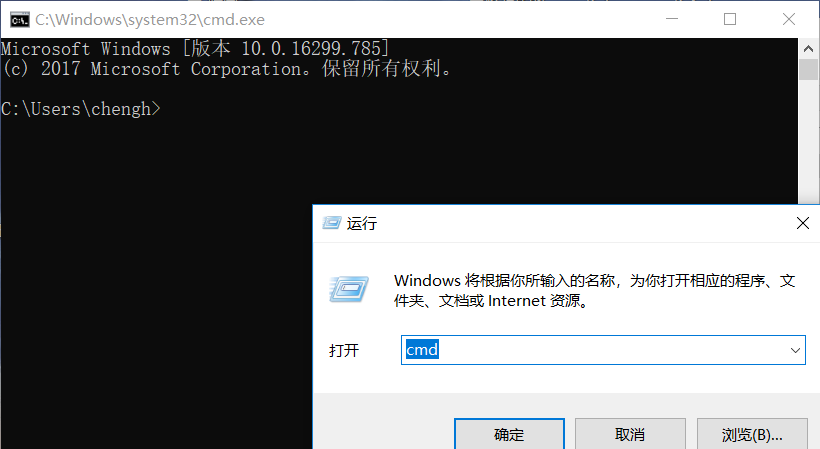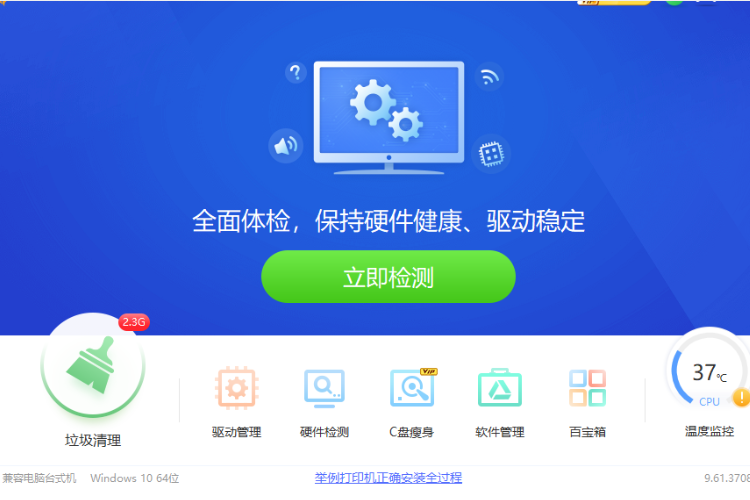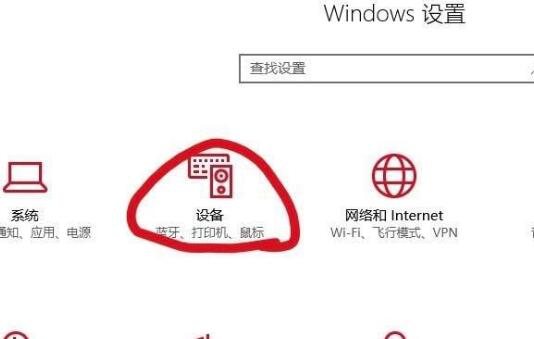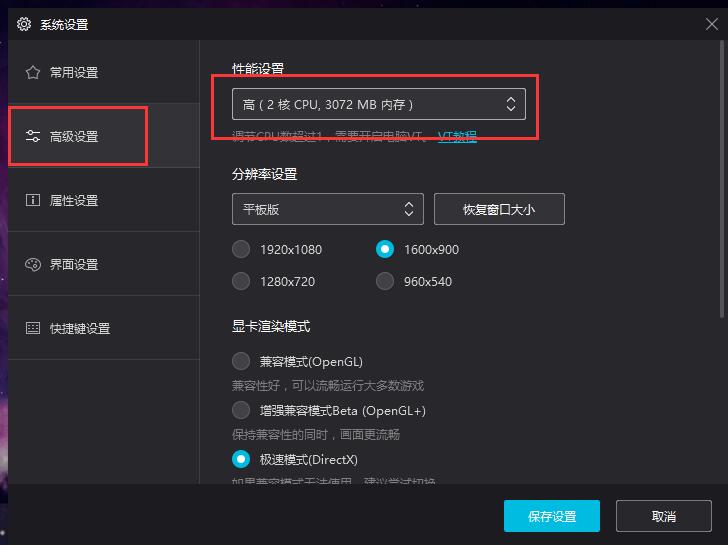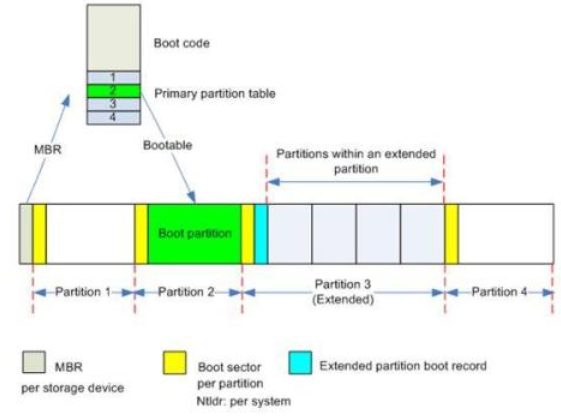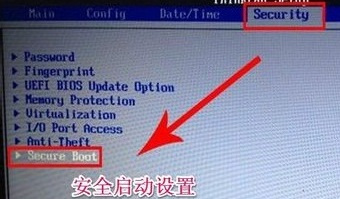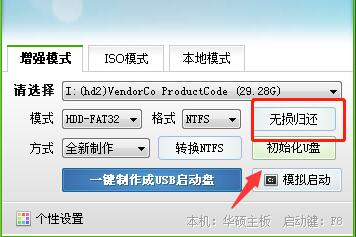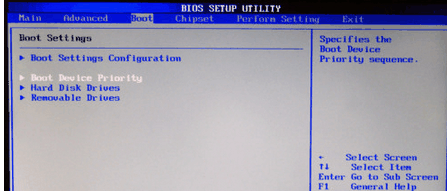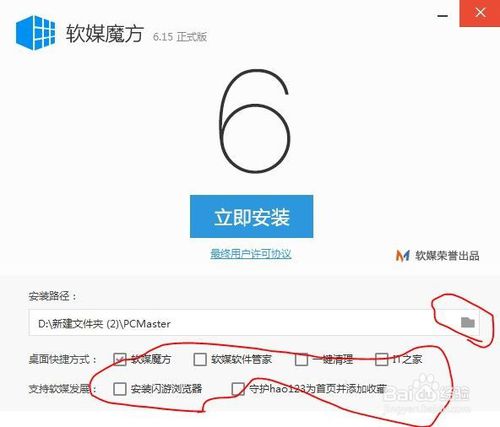sql文件怎么转换为mdf?数据库mdf文件转换为sql文件的详细方法
发表时间:2021-03-19 09:46来源:网络发布:小屋
mdf文件很特殊能接触到他的小伙伴很少,但也还是有不少会遇到关于mdf的问题,其实我们可将其转换为sql文件,那么sql文件怎么转换为mdf呢?今天就给你们带来了数据库mdf文件转换为sql文件的详细方法,一起看看吧。
sql文件怎么转换为mdf:
1、打开sql server控制台。
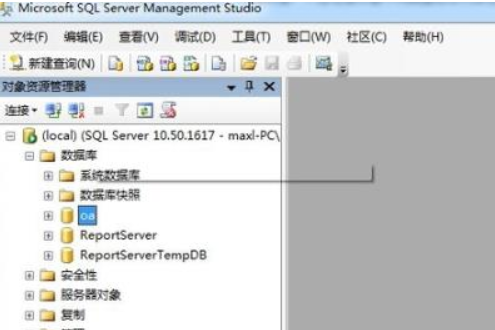
2、选中要迁移的数据库,右击“属性”,点击“文件”。
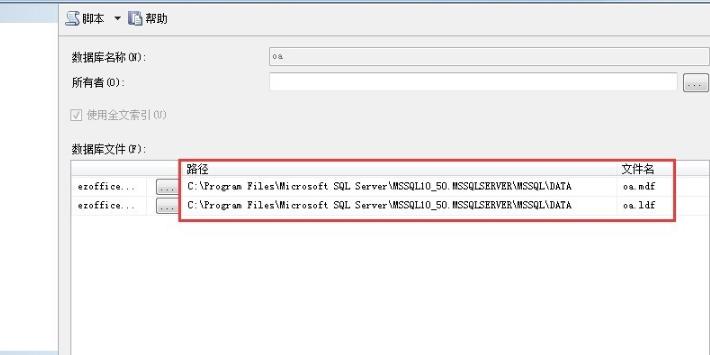
3、将数据文件移动到D:DATA目录下。
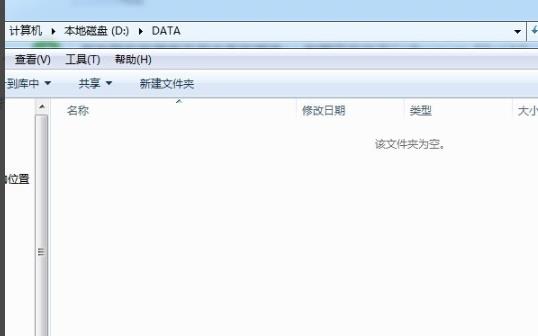
4、右击数据库选择“任务—>分离”。
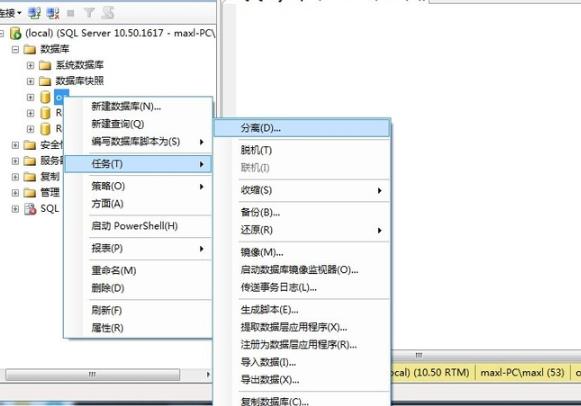
5、将数据文件复制到新的目录下。
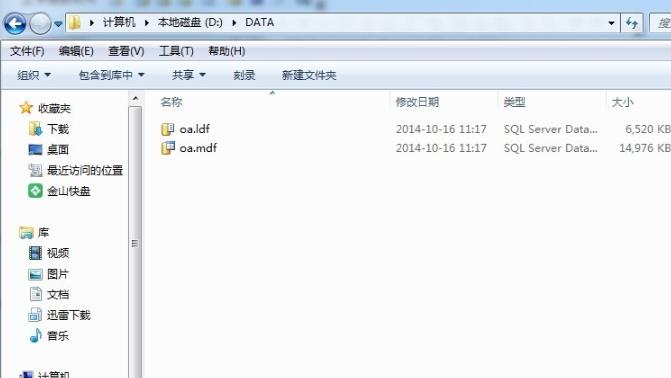
6、右击“数据库”点击“附加”。
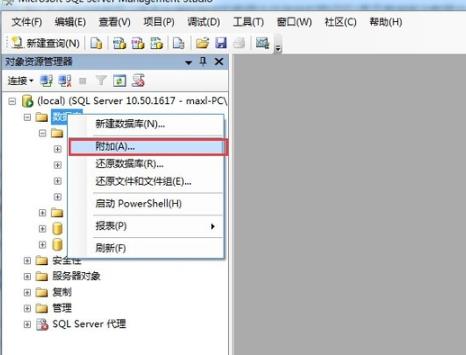
7、点击“添加”,在新的目录下选择mdf文件点击“确定”。
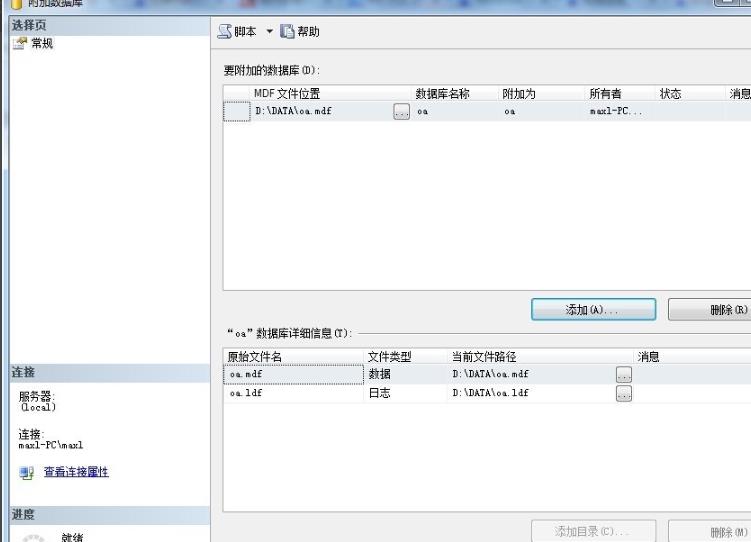
8、sql server控制台显示画面。
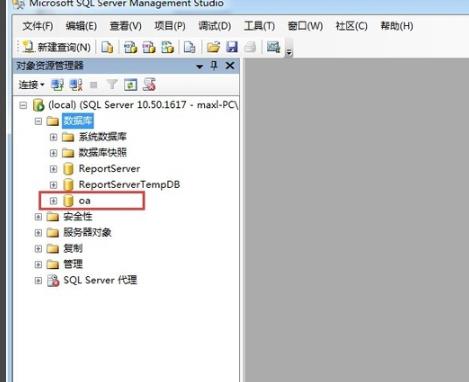
9、选中附加过后的数据库,右击选择“属性”点击“文件”,可以看到新存放目录。
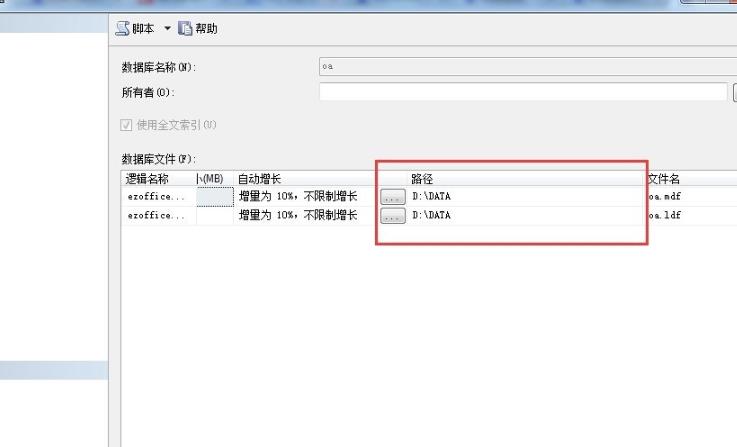
下一篇:很抱歉没有了
知识阅读
软件推荐
更多 >-
1
 Win10访问局域网共享打印机提示无法找到打印机怎么办?
Win10访问局域网共享打印机提示无法找到打印机怎么办?2015-06-24
-
2
怎么查看Win10启动方式是UEFI还是Legacy BIOS?
-
3
升级win10后浏览器不能上网怎么办 升win10后浏览器无法上网解决办法
-
4
简单一步去除Win10任务栏的搜索和多任务按钮
-
5
win10如何玩英雄联盟?win10玩英雄联盟秒退的解决办法!
-
6
UEFI启动和Win7/8/10快速启动的区别是什么?
-
7
win10发布者不受信任怎么办 win10如何取消阻止该发布者
-
8
升级win10后360浏览器上不了网解决方法
-
9
怎么清理Win10应用商店缓存文件?
-
10
怎么清除Win10运行中的使用记录?教你清除win10运行中的记录